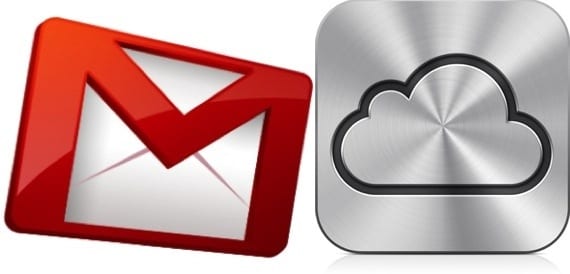
GMail telah lama mengumumkan bahawa tahun ini akan berhenti menyokong Exchange untuk perkhidmatan e-mel, kenalan dan kalendarnya. Kami telah menjelaskan kepada anda beberapa hari yang lalu bagaimana anda boleh terus menggunakan perkhidmatan penyegerakan anda melalui CardDAV dan CalDAVTetapi mungkin sudah waktunya untuk melakukan lompatan ke iCloud, jika anda belum melakukannya. Sekiranya anda mempunyai kenalan di GMail, ada cara yang sangat mudah untuk memindahkannya ke iCloud dan dengan itu mula menggunakan perkhidmatan penyegerakan Apple.

Akses akaun e-mel GMail anda dan pergi ke bahagian "Kenalan"
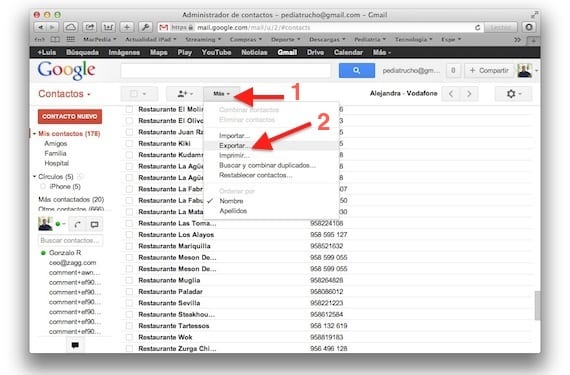
Sebaik sahaja anda berada dalam kenalan, klik pada pilihan "Lagi" dan "Eksport"
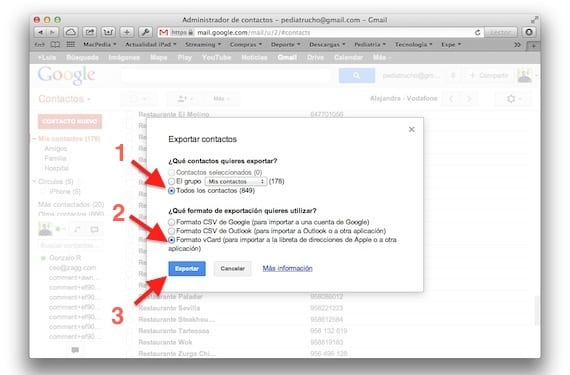
Tandakan pilihan «Semua kenalan», pilih «format vCard» yang serasi, dan kemudian klik Eksport. Fail akan dimuat turun dengan semua maklumat hubungan yang anda ada di GMail.
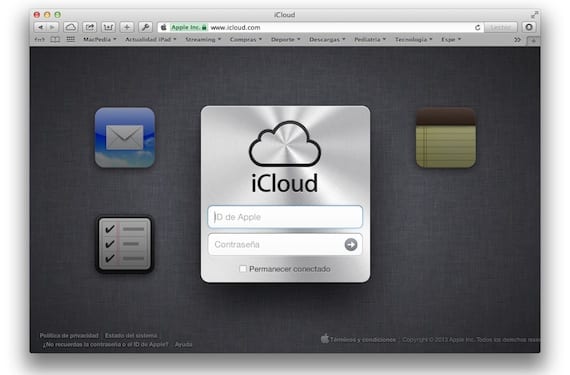
Sekarang pergi ke iCloud.com dan akses akaun anda dengan nama pengguna dan kata laluan anda. Desktop iCloud akan dibuka, dengan kalendar, senarai kenalan, e-mel ... Klik pada ikon kenalan.
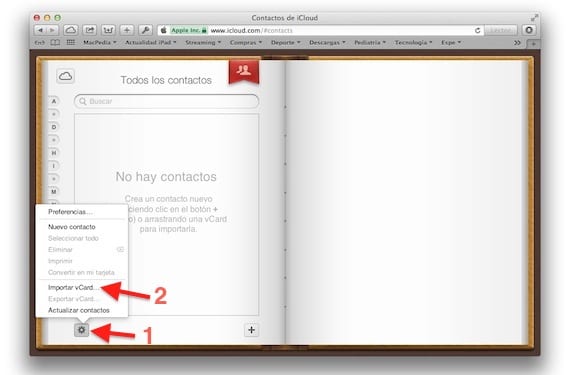
Setelah masuk, klik pada roda gigi di kiri bawah, dan pilih pilihan "Import vCard"
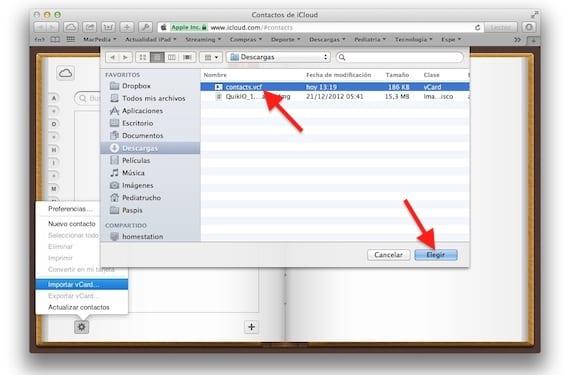
Pilih fail yang anda muat turun lebih awal dari GMail dan klik "Pilih". Selepas beberapa saat, semua kenalan akan muncul di buku telefon anda.
Dengan prosedur mudah ini, anda akan mempunyai kenalan anda di iCloud, dan anda hanya perlu mengkonfigurasi pada setiap peranti anda pilihan untuk menyegerakkan kenalan dalam Tetapan> iCloud. Tanpa keraguan, ini adalah kaedah yang paling selesa untuk memastikan semua kenalan anda diselaraskan dengan sempurna antara semua peranti anda, dengan gambar dan semua medan. Fakta bahawa anda memilikinya di GMail bukan lagi alasan.
Maklumat lanjut - Segerakkan kenalan dan kalendar dengan Google

Luis soalan: untuk menyegerakkan kenalan dari google mana yang lebih baik digunakan: Icloud atau CardDAD ?.
Soalan lain: Menggunakan salah satu daripada dua pilihan itu tidak perlu lagi menggunakan Itunes dan apa yang berlaku jika digunakan?
Saya rasa ketiga-tiganya bertindih jadi saya tidak tahu sistem mana yang akan digunakan.
Terima kasih terlebih dahulu.
Google dan iCloud adalah perkhidmatan yang berbeza, anda mesti memilih satu atau yang lain. Sekiranya anda menggunakan iCloud, anda seharusnya tidak lagi menggunakan iTunes atau kenalan akan digandakan.
-
IPad Berita Luis
Dihantar dengan Sparrow (http://www.sparrowmailapp.com/?sig)
Pada hari Isnin, 7 Januari 2013 jam 21:05 malam, Disqus menulis:
Hai Luis, terima kasih atas jawapan anda. Sekarang jelas bagi saya bahawa Icloud dan Google adalah perkhidmatan yang berbeza kerana sebelum ini saya fikir Icloud adalah program atau jambatan yang dapat diselaraskan dengan Google.
Oleh kerana saya banyak menggunakan e-mel Google dan oleh itu kenalan sangat baik bagi saya untuk memilikinya juga di Google, saya memilih untuk menggunakan CARDDAV untuk membuat kenalan disegerakkan. Setelah selesai, selain menggandakan beberapa, saya melihat bahawa jika saya pergi dari google ke iPhone tetapi tidak dari ini ke google. Saya melakukan sesuatu yang salah? Adakah saya mesti menggunakan Itunes ?. Saya masih ada soalan. Saya akan sangat berterima kasih sekiranya anda dapat menolong saya. Terima kasih
Lihat akaun apa yang anda tambahkan kenalan, kerana jika anda menambahkannya di iCloud, ia tidak akan memuat naik anda ke gmail.
Cadangan saya ialah anda hanya menggunakan satu, dan jika anda mahu dari semasa ke semasa memuat naik kenalan yang dikemas kini ke yang lain. Sekiranya tidak, anda akan menjadi gila.
-
IPad Berita Luis
Dihantar dengan Sparrow (http://www.sparrowmailapp.com/?sig)
Pada hari Selasa, 8 Januari 2013 jam 11:05 PM, Disqus menulis:
Hai Luis, beberapa hari yang lalu saya mengemas kini ipad dengan ios 6. Saya telah cuba mengikuti langkah anda, tetapi 2 perkara berlaku kepada saya: bahawa fail dengan kenalan dalam format vcard diarkibkan dalam Drop box dan di sisi lain bahawa pada kenalan ipad, sekarang roda gigi tidak muncul, tetapi anak panah untuk diperbarui. Saya tidak tahu apa yang saya buat salah, tetapi saya tidak dapat menyegerakkan kenalan saya. Terima kasih atas artikel anda dan bantuan anda.
Di Dropbox? Simpan di komputer anda. Dan roda gigi tidak muncul di kenalan iPad anda, tetapi di iCloud tetapi mengakses dari penyemak imbas dari komputer anda.
Hai! Mula-mula saya ingin mengucapkan terima kasih atas penjelasan yang mudah dan betul, dengan tangkapan dan segalanya, yang mewah. Dan kedua, tanyakan pada diri anda, sekiranya terdapat kenalan pendua, adakah icloud akan mengeluarkan pendua? Atau hanya menambah kenalan yang tidak ada di iCloud? Mungkin ini adalah soalan yang agak bodoh, tetapi itulah yang saya perlukan. Terima kasih !!
Terima kasih banyak atas pertolongan anda dalam masalah ini, saya berjaya melakukannya pada kali pertama dan saya dewasa
Bolehkah ini dilakukan dengan Hotmail untuk meneruskannya ke iCloud?
Begitu juga, ya. Anda mesti mengeksport kenalan dari Hotmail dan kemudian mengimportnya ke iCloud seperti yang dinyatakan dalam artikel ini.
Cepat dan senang,
terima kasih
Ia sangat membantu, terima kasih banyak!
Cemerlang !!! Setelah berhari-hari mencuba semua kenalan, saya akhirnya berjaya berkat artikel ini. Ia juga sangat mudah, ikuti langkah-langkahnya dan SIAP !!!
Catatan ini benar-benar menyelamatkan nyawa saya! Terima kasih banyak-banyak !!
Terima kasih banyak